Diskpart
Diskpart est un gestionnaire de disk en ligne de commande. Il est inclus sur MS-DOS. Il regroupe un ensemble de sous commandes permettant de:
- Formater un disque
- partitionner un disque
- supprimer des partitions
- scanner un disque
- renommer un disque
- Etc.
Les sous commandes :
- ADD : elle permet d’ajouter un miroir à un volume simple.
- ACTIVE : elle permet d’indiquer la partition de base actuelle en tant que partition de démarrage active.
- ASSIGN : elle est utilisée pour assigner une lettre de lecteur ou un point de montage au volume sélectionné.
- BREAK : elle sert à détruire un jeu de miroir.
- CLEAN : elle permet d’effacer les informations de configuration ou toutes les informations du disque.
- CONVERT : elle est utilisée pour convertir le disque à différents formats.
- CREATE : elle permet de créer un volume ou une partition.
- DELETE : elle supprime un objet.
- DETAIL : elle Fournit des détails concernant un objet.
- EXIT : elle est utilisée pour quitter l’utilitaire DiskPart
- EXTEND : elle permet d’étendre un volume.
- IMPORT : elle permet d’importer un groupe de disques.
- LIST : elle permet d’afficher une liste des objets.
- INACTIVE : elle est utilisée pour indiquer la partition de base actuelle en tant que partition inactive.
- ONLINE : elle indique en ligne un disque qui est actuellement indiqué hors ligne.
- REMOVE : elle permet de supprimer une lettre de lecteur ou l'assignement d'un point de montage.
- REPAIR : elle est utilisée pou réparer un volume RAID-5.
- RESCAN : elle permet d’analyser à nouveau l'ordinateur à la recherche de disques et de volumes.
- RETAIN : elle place une partition nominale sous un volume simple.
- SELECT : elle permet de déplacer le focus vers un objet.
Exemple
Pour entrer dans l’utilitaire diskpart, on tape diskpart sous l’invite de commande
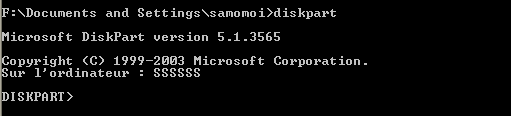
Maintenant que nous nous trouvons sur l’utilitaire diskpart, on peut lancer les sous commandes.
Listons l’ensemble de disques de l’ordinateur (on utilise list disk)
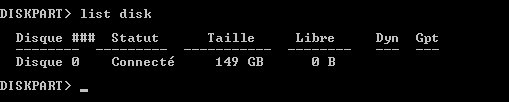
Comme nous voyons ici, nous avons un seul disque portant le numero 0 (disque 0)
Maintenant affichons les détails du disque. D’abord nous devons commencer par sélectionner le disque (on utilise
select disk numero). Puis ensuite lancer la commande detail disk
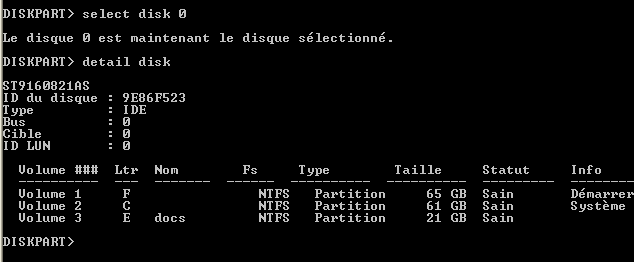
Comme nous voyons, notre disque contient trois partitions.